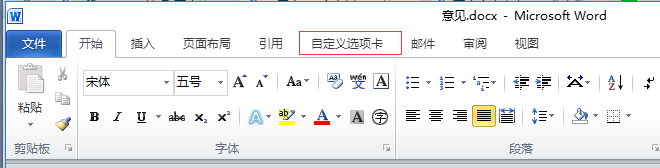1、打开word,点击 文件|选项
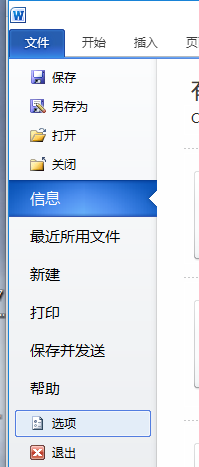
2、点击 快速访问工具栏,能够看到 从下列位置选择命令是系统提供的命令列表,自定义快速访问工具栏则是已经位于工具栏中的命令
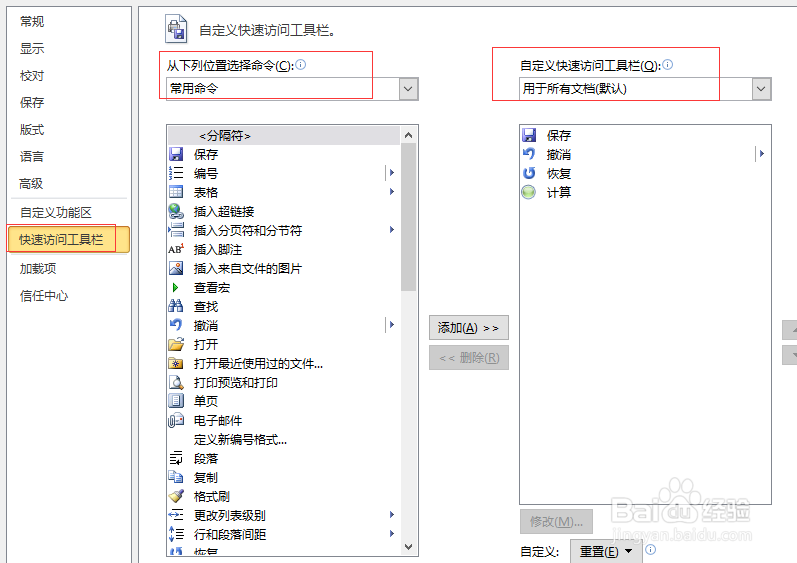
3、可选中左侧命令,再点击 添加 就可成功添加,如果不想要某个命令出现在快速访问工具栏,也可通过删除按钮将它删除
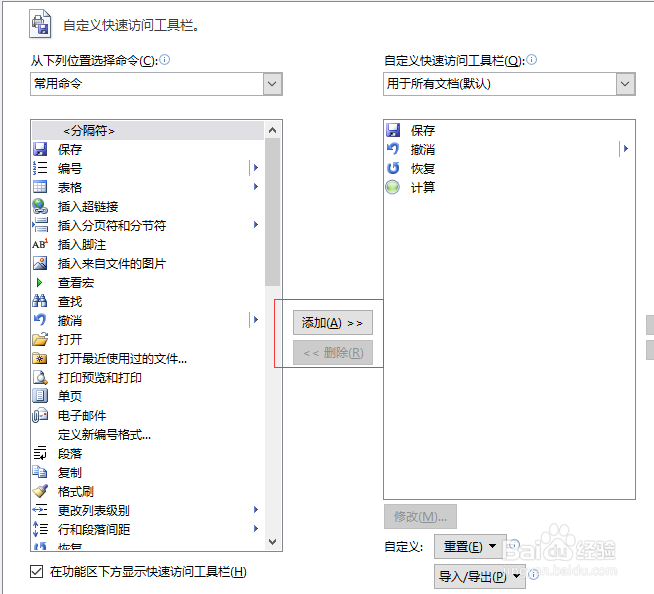
4、切换到自定义功能区,点击新建选项卡,多出来一个选项卡
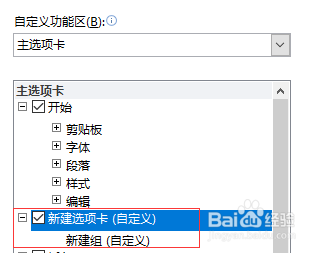
5、对新加的选项卡进行重命名,选中,点击重命名,输入新名字
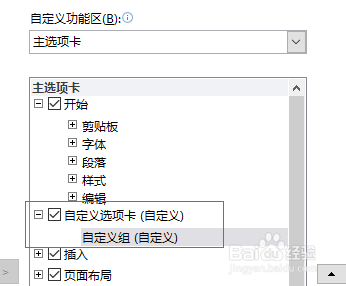
6、对新加的选择卡进行位置排列,通过右侧两个箭头完成
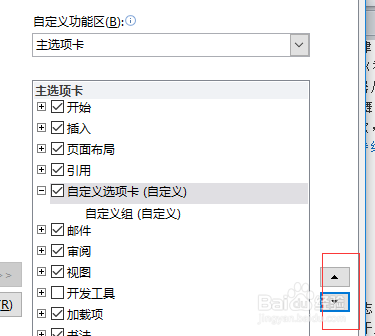
7、最后点击确定,查看效果。在引用后面多了一个自定义选项卡。如图